Como corrigir erro BSOD IRQL_NOT_LESS_OR_EQUAL no PC com Windows 11
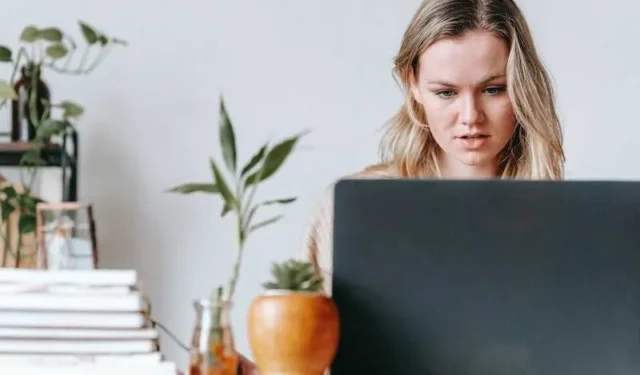
Se você já usa o Windows há algum tempo, é provável que tenha encontrado erros BSOD ou Tela Azul da Morte em um ponto ou outro. Isso significa que agora você provavelmente também sabe que esses erros BSOD geralmente vêm com vários códigos de erro distintos que indicam a causa específica do problema.
O problema IRQL_NOT_LESS_OR_EQUAL BSOD é um daqueles códigos de erro com os quais alguns de vocês podem ter lidado no passado ou talvez até neste exato momento. Se for esse o caso, considere-se com sorte, pois este artigo lista algumas correções para esse erro no PC com Windows 11.
Solução de problemas e correção de erro BSOD IRQL_NOT_LESS_OR_EQUAL em computador com Windows 11
Use DISM e SFC para consertar arquivos de sistema danificados
Arquivos de sistema danificados ou corrompidos são os culpados mais comuns por trás do código de erro de parada de tela azul IRQL NOT LESS OR EQUAL em computadores com Windows 11 . A única preocupação aqui é que isso pode acontecer de repente, ainda mais se o seu PC tende a desligar do nada ou de vez em quando.
A boa notícia para você é que as ferramentas integradas do Windows, especificamente DISM e FSC, podem ajudar a se livrar desse problema e realizar reparos em seu sistema operacional atual.
Restaure seu sistema operacional Windows
Reverter para um ponto inicial da restauração do sistema está entre as maneiras mais fáceis e simples de corrigir o erro IRQL_NOT_LESS_OR_EQUAL BSOD. Embora você possa não ter feito um, o Windows ou um determinado aplicativo provavelmente criou um ponto de restauração do sistema antes que as alterações fossem feitas no sistema. Isso significa que o uso de um deles pode ajudar a restaurar o sistema para um estado muito anterior ou para um momento em que o erro ainda não estava ocorrendo.
Execute diagnósticos de memória
Como um problema de memória do sistema geralmente causa o erro BSOD IRQL_NOT_LESS_OR_EQUAL, só faz sentido que você execute diagnósticos da memória integrada para ajudar a descartar outras causas possíveis.
- Vá ao menu Iniciar e faça uma pesquisa digitando Memory Diagnostics.
- Clique no bloco ‘Diagnóstico de memória do Windows’ nos resultados da pesquisa para abrir o aplicativo em seu PC.
- Escolha a opção ‘Reiniciar agora e verificar se há problemas’ para reiniciar o dispositivo e executar o diagnóstico.
Seu PC será reiniciado e realizará as verificações essenciais de memória. Quando terminar, você receberá um relatório completo após a reinicialização se algum problema for detectado.
Use antivírus para verificar seu PC com Windows 11
Você também pode considerar o uso de um software antivírus para verificar o seu PC. Na maioria das vezes, um vírus no PC causa o erro BSOD IRQL_NOT_LESS_OR_EQUAL. Isso significa que você precisa usar um programa antivírus confiável para verificar seu dispositivo. Para isso, você pode escolher entre usar o Windows Defender e software de terceiros para verificar se há algum malware ou vírus no seu PC.
Aproveite as vantagens do reparo de inicialização
Seu PC possui uma ferramenta integrada chamada Reparo de inicialização que provavelmente ajudará a corrigir o erro BSOD IRQL_NOT_LESS_OR_EQUAL para evitar que você precise tentar outras soluções complexas.
O erro IRQL_NOT_LESS_OR_EQUAL BSOD é a última coisa que você gostaria de ver ao usar seu PC com Windows 11. Certifique-se de tentar as soluções acima e ver se alguma delas resolve o problema.



Deixe um comentário